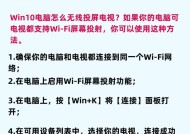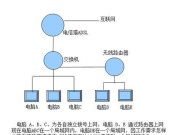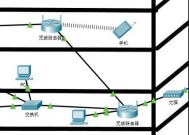路由器调配设置步骤是什么?如何进行配置?
- 电脑知识
- 2025-04-24
- 7
- 更新:2025-04-09 00:46:01
在现代数字化世界中,路由器是家庭和办公室网络中不可或缺的一部分,它负责分发网络信号,让我们能够无缝浏览互联网。然而,对于许多用户而言,路由器的配置看起来可能既复杂又神秘。本文将详细阐述路由器调配设置的步骤,并提供深入浅出的指导,帮助您轻松完成配置,享受高速稳定的网络体验。
一、准备工作:了解路由器配置的基本知识
开始配置路由器之前,了解一些基础知识是非常重要的。您需要知道您路由器的品牌和型号,因为不同的厂商可能会有不同的配置界面和步骤。确认您的计算机或手机已连接到该路由器的网络,虽然这一步骤在配置完成后也是必要的,但提前准备好将避免后续麻烦。

二、连接路由器与互联网
1.将路由器与调制解调器连接
通常情况下,您需要将路由器的WAN端口(通常与其他端口颜色不同)通过以太网线连接到调制解调器(Modem)。确保连接正确,并打开两者的电源。
2.连接设备
接下来,使用另一根以太网线连接电脑到路由器的任一LAN端口,或者开启设备的Wi-Fi功能,连接到路由器发出的网络信号。
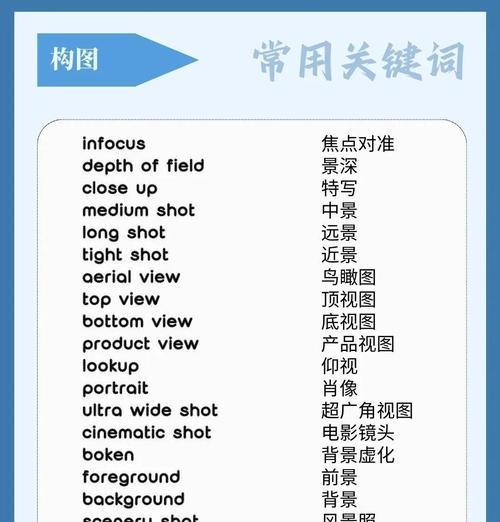
三、路由器的基本设置
1.访问路由器的管理界面
在电脑上打开浏览器,输入路由器的默认IP地址。常见地址如192.168.1.1或192.168.0.1。输入管理员账号和密码(通常在路由器底部标签上),首次登录后建议立即修改密码。
2.设置网络类型
在管理界面中,一般会提示选择上网方式,常见的上网类型有动态IP、静态IP、PPPoE拨号等。选择适合您网络环境的设置。

四、高级设置与安全配置
1.配置无线网络(Wi-Fi)
更改SSID(网络名称):为了便于区分,您可以更改默认的无线网络名称。
设置密码:设置一个强密码是必要的,以防止未授权访问。
选择加密方式:一般选择WPA2或WPA3加密,这两种加密方式更为安全。
2.网络安全设置
启用防火墙:大多数路由器都有内置防火墙功能,确保它被启用。
启用MAC地址过滤:您可以将允许接入网络的设备MAC地址进行登记,提高安全性。
五、完成配置并测试网络
1.保存设置
完成所有设置后,点击保存或应用按钮,让路由器重新启动并使用新的配置。
2.测试网络连接
重新启动后,尝试断开并重新连接Wi-Fi或以太网,确保网络连接正常。访问一些网站或进行网络速度测试,验证网络的稳定性和速度。
六、常见问题解决
无法访问管理界面:检查网络连接,确认IP地址是否正确,或尝试重启路由器。
网络连接不稳定:检查路由器和调制解调器的摆放位置,尽量避免信号干扰源。
忘记登录密码:大部分路由器允许您进行出厂重置,通过重置按钮恢复出厂设置即可。
通过以上步骤,您应该能够成功配置并优化您的路由器。如果在配置过程中遇到问题,查阅路由器随附的用户手册或厂商提供的在线支持都是很好的解决途径。
路由器调配设置对于保障网络安全、提升网络效率至关重要。遵循本文的指导,您不仅能够顺利完成设置,而且还能确保网络的安全性和稳定性。如果您计划在将来进行网络升级或添加新的设备,提前熟悉这些步骤会对您大有裨益。
上一篇:手机摄像头为何需要擦拭?
下一篇:苹果手机屏气垫更换步骤是什么?